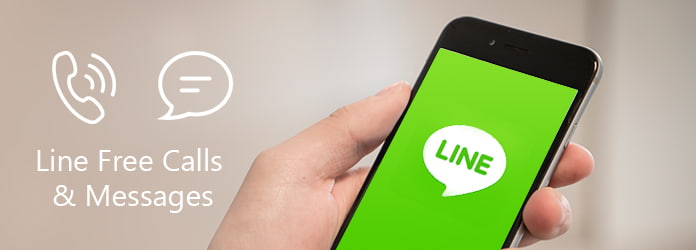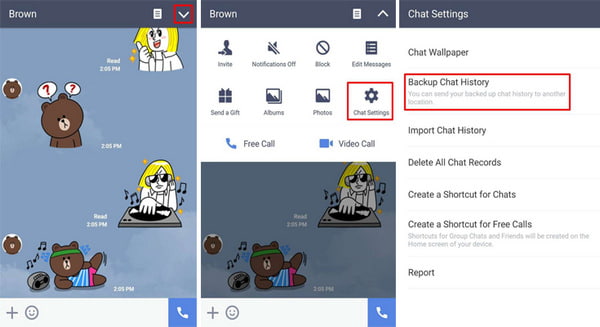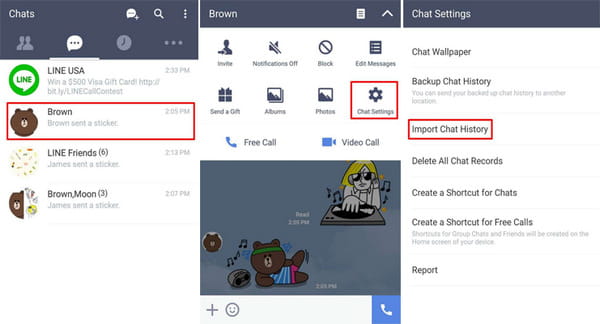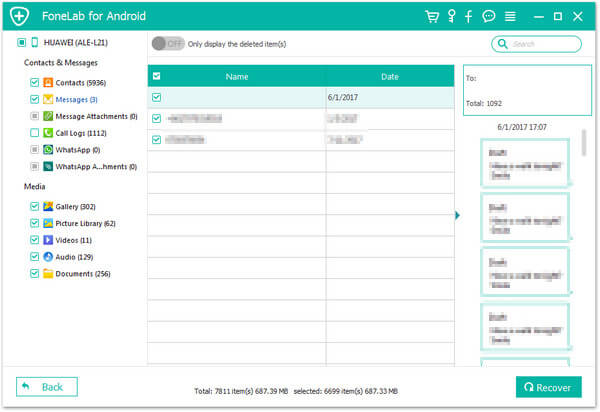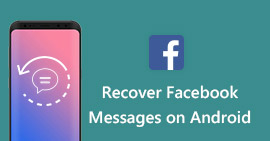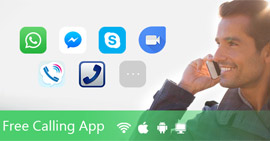De ultieme gids voor het maken van back-ups en het herstellen van lijnvrije oproepen en berichten op iPhone / Android
Samengevat
Wanneer u de gratis app voor bellen en berichten, Line, gebruikt om met anderen te communiceren, moet u ook uw belangrijke oproepen en berichten daarin beschermen. Als je per ongeluk verwijderd of verloren bent, lees dan gewoon deze pagina om de oproepen en berichten van Lijnherstel te ontvangen.
Line is een revolutionaire instant messaging-app die is ontworpen om een mix van gratis bellen en berichten, sociale en andere functies in één pakket te bieden. Het kan probleemloos worden toegepast op alle toonaangevende mobiele platforms, inclusief Android en iOS. Line is nu redelijk populair in de VS, het VK, China en andere Aziatische landen, vooral onder jullie, met zijn schattige pictogrammen en stickers.
Nadat u Line gratis bellen en berichten lange tijd hebt gebruikt, vindt u de lieve teksten, afbeeldingen en video's misschien best belangrijk.
Dat is als het gaat om de noodzaak om een back-up te maken Lijn gratis bellen en chatgeschiedenisof lijn gratis bellen en berichten herstellen wanneer u ze per ongeluk verwijdert.
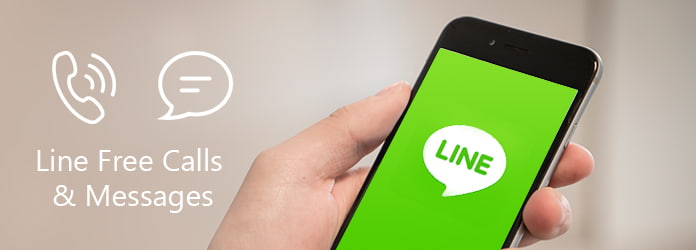
Herstel of back-up lijnvrije oproepen en berichten
In dit artikel zullen we u vertellen hoe u een back-up kunt maken van Line-gratis oproepen en berichten op iPhone / Android en hoe u deze kunt herstellen. Ik hoop dat dit je kan helpen.
PART 1
Veelgestelde vragen en antwoorden over Line
Hoewel Line zo populair is, is niet iedereen bekend met het gebruik ervan. Laten we dus eens kijken naar de meest gestelde vragen van de meeste gebruikers.
1. Is Line gratis?
Line is een freeware-app voor directe communicatie op smartphones, tabletcomputers en pc's. U kunt Line gebruiken om teksten, afbeeldingen, video en audio uit te wisselen en gratis VoIP-gesprekken en videoconferenties te voeren.
2. Is de lijn gratis voor internationale gesprekken?
Ja. Als u Line op uw apparaten heeft, kunt u uw Line-vrienden kiezen of gratis internationaal bellen.
3. Kunt u twee lijnaccounts hebben?
Je hebt geen toegang tot één account vanaf meerdere apparaten met de app-versie van Line. Je kunt niet hetzelfde account gebruiken op 2 of meer smartphones.
4. Hoe Line downloaden?
Line krijgt zijn verschillende versies om meer apparaten zoals Android-telefoons, iOS-apparaten, Mac- en Windows-computers te ondersteunen.
U kunt downloaden van de volgende sites:
Line to Mac downloaden: https://itunes.apple.com/us/app/line/id539883307?mt=12
Download Line naar Android: https://play.google.com/store/apps/details?id=jp.naver.line.android&hl=en
Download Line naar iPhone iPad: https://itunes.apple.com/us/app/line/id443904275?mt=8
Download Line t op Windows 10, Windows 10 Mobile, Windows Phone 8.1, Windows Phone 8: https://www.microsoft.com/en-sg/store/p/line/9wzdncrfj2g6
Download Line online via de Chrome-plug-in: https://chrome.google.com/webstore/detail/line/menkifleemblimdogmoihpfopnplikde?hl=en
PART 2
Een back-up maken en herstellen van gratis lijngesprekken en berichten op Android
Back-up en herstel handmatig de individuele Line-chatgeschiedenis
Onder een meer openstaande omstandigheid heeft Line voor Android de officiële methode geboden om Line-tekstberichten op smartphones te back-uppen en te herstellen, en het is eigenlijk heel eenvoudig zonder rooten.
Chatgeschiedenis van Backup Line op Android
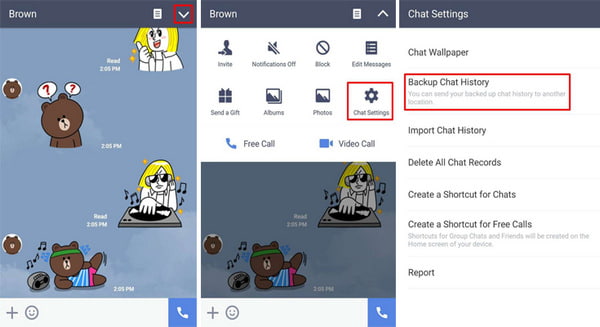
Stap 1 Start Line Messenger en ga vanuit het tabblad "Chats" naar het gesprek waarvan u een back-up wilt maken.
Stap 2 Tik tijdens de conversie op de vervolgkeuzepijl in de rechterbovenhoek en kies vervolgens "Chatinstellingen"> "Back-up chatgeschiedenis"> "Back-up alles".
Opmerking: als u "Back-up als tekstbestand" kiest, kunt u de chatgeschiedenis later niet herstellen.
Stap 3 Selecteer "Ja" om het back-upbestand voor Line-tekstberichten naar een e-mailadres te sturen. Voer vervolgens uw e-mailadres in voor het back-upbestand en tik op "Verzenden" om het back-upproces te voltooien.
Herstel de lijnchatgeschiedenis op Android
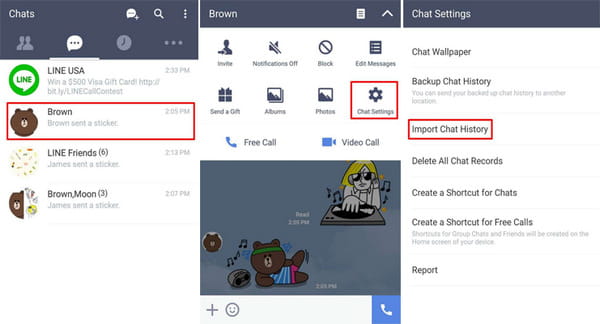
Stap 1 Kopieer op je nieuwe Android-apparaat je chatgeschiedenisbestanden met de extensie ".zip" naar de map op de interne opslag "/ sdcard / LINE_Backup /".
Stap 2 Start de Line-app, start een nieuwe chat of voer een bestaand gesprek in met de persoon wiens chatgeschiedenis u wilt herstellen. Tik op de vervolgkeuzepijl in de rechterbovenhoek en kies "Chatinstellingen"> "Chatgeschiedenis importeren".
Stap 3 Tik op "Ja", waarna Line het back-upproces voor gratis bellen en berichten van lijn vraagt.
Het lijkt eenvoudig om met deze methode een back-up te maken en te herstellen van lijnvrije oproepen en berichten, maar zoals u kunt zien, kunt u alleen elke keer een back-up maken van het individuele gesprek. Als u veel gesprekken moet herstellen, is dat veel werk.
Ophalen lijn gratis bellen en berichten op Android-telefoon
Om Line-berichten in één keer op een Android-telefoon op te halen, kunt u deze krachtige Android Line-tool voor gratis bellen en berichtenherstel gebruiken. Download en installeer Android Data Recovery eerst, en u kunt gemakkelijk verloren telefoonlijnen en berichten zonder lijn terughalen.
Stap 1 Scan alle berichten van je Android-telefoon
Sluit uw Android-telefoon aan op pc of Mac met een USB-kabel. Nadat de software uw apparaat automatisch heeft herkend, moet u dit toestaan USB-foutopsporing inschakelen op Android. Selecteer vervolgens 'Berichten' op het tabblad 'Contact en berichten'.
Stap 2 Wortel je Android-telefoon
Wanneer de selectie is voltooid, zal het programma automatisch uw Android-apparaat rooten. Als dat niet lukt, moet u dit handmatig doen rooten je Android-telefoon. Volg de gids die wordt gevraagd en geef het recht om het programma de verwijderde bestanden te laten scannen.
Stap 3 Herstel verwijderde Android Line gratis berichten
Na het scannen kunt u de verdwijnende Line-berichten gemakkelijk openen en bekijken. Kies en vink aan wat u wilt ophalen en tik op de knop "Herstellen" om de verloren lijn gratis oproepen en berichten terug te krijgen.
U kunt ook de video-tutorial bekijken om uw Line-berichten en oproepen op Android te herstellen.
Deze oplossing is niet alleen van toepassing op het herstellen van gratis Line-oproepen en -berichten, maar ook voor ander Android-gegevensherstel, zoals Viber gratis oproepen en berichtenherstel, Kik Messenger-herstel, Snapchat-berichtenherstel en meer.
PART 3
Hoe u een back-up kunt maken en gratis lijngesprekken en berichten op de iPhone kunt herstellen
Om Line-free-oproepen en -berichten op de iPhone op te slaan, kunt u er beter de gewoonte van maken regelmatig een back-up te maken van iPhone-gegevens op pc / Mac. U kunt ervoor kiezen om een back-up te maken van Line chatgeschiedenis via iTunes of maak een back-up van iPhone-gegevens met de iPhone-back-uptool.
Voor mensen die geen berichten of back-up van oproepen voor Line on iPhone hebben, zal de volgende gids u stap voor stap laten zien hoe u lijnvrije oproepen en berichten kunt herstellen. Eerst moet u een flexibele en efficiënte iPhone Line-hersteltool downloaden, FoneLab. Met de software kunt u eenvoudig lijnvrije oproepen en berichten van de iPhone herstellen zonder u zorgen te hoeven maken over gegevensverlies.
Stap 1 Start het programma en sluit je iPhone aan op pc of Mac via een USB-kabel. U komt automatisch in de modus "Herstel van iOS-apparaat". Klik op "Scan starten" om uw iPhone te scannen.
Stap 2 Alle iPhone-gegevens worden na het scannen weergegeven. Klik op "Berichten" in de linkerkolom en u kunt een voorbeeld van de gedetailleerde berichtinhoud in de hoofdinterface bekijken. Lijnvrije berichten zijn inbegrepen.
Stap 3 Mark Line gratis oproepen en berichten die u wilt ophalen, klik op "Herstellen" en kies de doelmap om de oproeplogboeken en berichten van iPhone Line op te slaan op pc of Mac.
U kunt ook de video-zelfstudie bekijken om uw lijnberichten en oproepen op de iPhone te herstellen.
In dit artikel hebben we het alleen gehad over eenvoudige methoden om een back-up te maken en lijnvrije oproepen en berichten op Android / iPhone te herstellen. Nog meer vragen? Laat gerust hieronder uw opmerkingen achter!
Wat vind je van dit bericht?
Uitstekend
Beoordeling: 4.8 / 5 (gebaseerd op 225 stemmen)